Как и почему удалить ранее отклоненную рекламу в Facebook: Social Media Examiner
Facebook реклама менеджер рекламы Facebook Facebook / / October 12, 2020
Когда-нибудь была отклонена реклама в Facebook? Хотите знать, могут ли ранее отклоненные объявления отрицательно повлиять на текущие объявления?
В этой статье вы узнаете, как найти и удалить проблемную рекламу в Facebook, чтобы гарантировать, что ошибки прошлого не помешают рекламе в будущем.
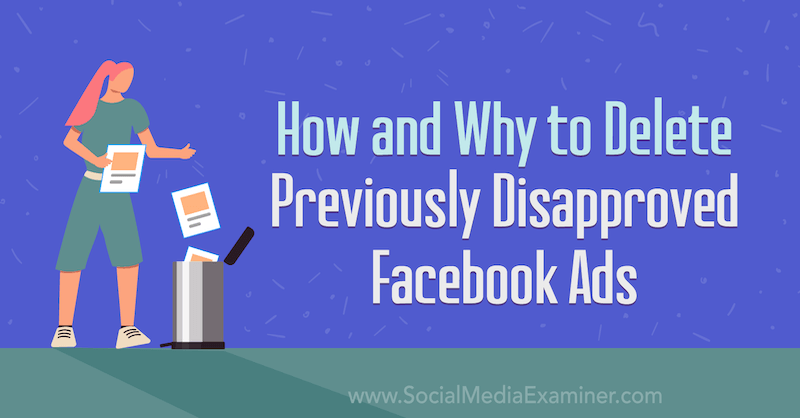
Как отклоненная реклама в Facebook влияет на ваш рекламный аккаунт
Facebook часто меняет свою рекламную политику без предварительного уведомления. В результате рекламодатели могут снова получить отметку для объявлений, которые были отклонены ранее в этом году (или даже годом ранее). Это может привести к тому, что рекламные аккаунты будут отключены для объявлений, которые даже не работают, что может расстраивать, если вы не показываете эти объявления какое-то время.
Часть того, как Facebook решает пометить рекламу о нарушениях политики, - это автоматизация на основе алгоритмов. Все машины могут сломаться, и то же самое можно сказать о системе пометки Facebook. Эта управляемая искусственным интеллектом автоматизация может работать со сбоями, неправильно помечая рекламный аккаунт для более старого отклоненного объявления, даже если рекламная политика не изменилась.
Повторная активация отключенной рекламной учетной записи может быть проблемой. Много раз, когда рекламный аккаунт отключен, он остается таким, даже если он был отключен из-за сбоя в сканерах рекламной политики.
Хотя вы всегда должны делать все возможное, чтобы следовать политике Facebook в отношении рекламы, каждый начинает делать несколько ошибок и постоянно учиться. Когда ваш рекламный аккаунт исправен, это помогает гарантировать, что будущие объявления не будут подвергаться опасности из-за ошибок прошлого.
Вот как ограничить вероятность того, что Facebook закроет ваш рекламный аккаунт из-за прошлых отклоненных объявлений.
# 1: определите, когда ваша реклама в Facebook была отклонена
Первый шаг - найти отклоненные объявления в Ads Manager. Для этого полезно знать, в какой период они были отклонены. Это связано с тем, что после 2019 года Facebook перестал различать «рекламные ошибки» и «отклоненные объявления» при фильтрации данных в Ads Manager.
Ошибки в рекламе (например, изображение неподходящего размера для места размещения) - это не то же самое, что отклоненная реклама, нарушающая правила размещения рекламы Facebook. Ошибки в рекламе не так вредят здоровью вашего рекламного аккаунта, как отклоненные объявления. Однако теперь они сгруппированы с отклоненными объявлениями, поэтому вы увидите и то, и другое при поиске отклоненных объявлений Facebook в Менеджере рекламы.
Вы можете найти период времени для отклоненных объявлений в нескольких местах, включая уведомления Business Manager, уведомления Ads Manager и вашу электронную почту.
Чтобы получить доступ к вашему Управляющий делами уведомления, перейдите в business.facebook.com и выберите учетную запись Business Manager, через которую вы показывали отклоненные объявления (если у вас несколько учетных записей). Затем щелкните значок колокольчика в правом верхнем углу экрана. В уведомлениях вы увидите запланированные или показываемые объявления, а также уведомления об отклоненных объявлениях.
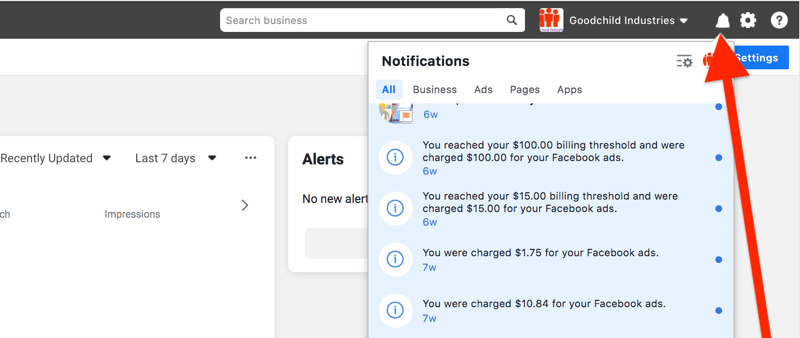
Вы также можете найти уведомления об отклоненных объявлениях в Ads Manager. Ads Manager - это ваш центр для создания и редактирования рекламы, отображаемой в ленте новостей Facebook и других местах размещения. Идти к www.facebook.com/adsmanager и посмотрите на баннер над вкладками "Кампания", "Набор объявлений" и "Объявления".
Наконец, Facebook может отправить вам уведомление об отклоненной рекламе на адрес электронной почты, связанный с вашей страницей Facebook. Имейте в виду, что эти уведомления иногда могут попадать в папку со спамом, поэтому проверьте и там на всякий случай.
Если вы используете Gmail, вид по умолчанию обычно состоит из трех вкладок: Основная, Социальные и Промоакции (а иногда и Обновления). Уведомления Facebook об отклоненных объявлениях будут появляться на вкладке «Социальные сети» вашего почтового ящика Gmail.
Совет профессионала: На левой боковой панели Gmail вы увидите список ярлыков, основанный на заданных вами критериях. Вы можете создать ярлык в Gmail для писем, содержащих «@ support.facebook.com», чтобы быстро получать доступ к электронным письмам из Facebook, чтобы не пропустить важное уведомление об отклонении ваших объявлений. Ярлык, который я создал, называется «Рекламные квитанции Facebook», поэтому одним щелчком мыши можно легко увидеть любую отклоненную рекламу Facebook.
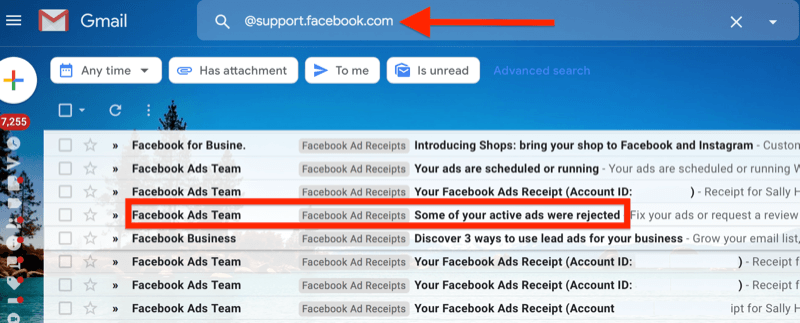
Сужение временного диапазона, в течение которого ваши объявления в Facebook были отклонены, упрощает их поиск в Менеджере рекламы. Вам не придется вручную прокручивать все объявления, пока вы не найдете те, которые вам нужны.
# 2: Установите диапазон дат для отчетов по рекламе в Facebook
Как только вы узнаете приблизительные даты, когда ваша реклама в Facebook была отклонена, войдите в Менеджер рекламы и сузьте данные об эффективности рекламы до этого периода времени.
Ads Manager часто по умолчанию использует короткий временной диапазон - последние 7 дней, но это легко изменить. Щелкните диапазон дат в правом верхнем углу экрана и выберите период времени для объявлений Facebook, которые, как вы знаете, были отклонены.
Вы можете выбрать произвольный диапазон дат из нескольких месяцев, недель или дней. При выборе варианта «Время жизни» отображается вся реклама с момента начала размещения рекламы на Facebook.
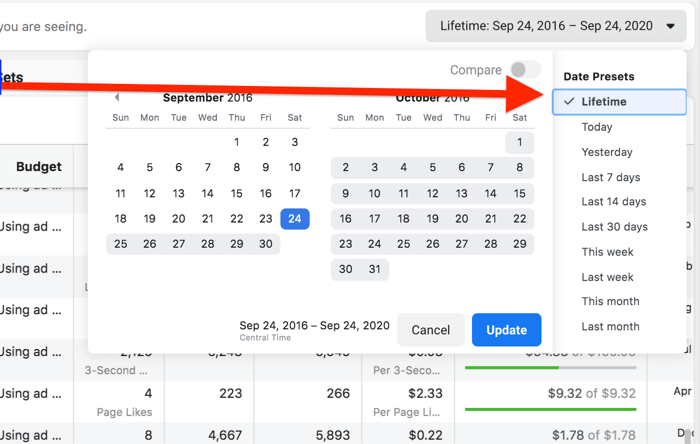
# 3: показывать отклоненные объявления в Facebook в Менеджере рекламы
После того как вы сузили данные в Менеджере рекламы, чтобы показать период времени, в течение которого ваши объявления были отклонены, следующим шагом будет фильтрация данных для отображения только проблемных объявлений.
Как показано ниже, начните с нажатия кнопки «Фильтры». В появившемся раскрывающемся меню выберите «Доставка кампании»> «Ошибки».
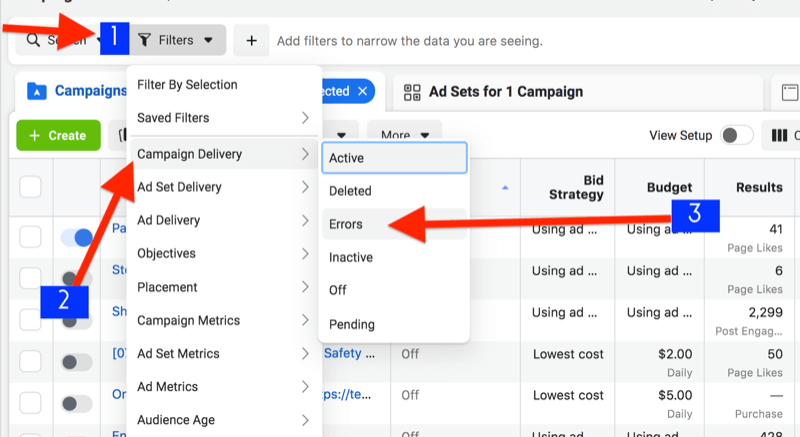
В Ads Manager теперь отображаются объявления, в которых есть ошибки и / или которые были отклонены или отклонены отделом политики в отношении рекламы Facebook в течение выбранного вами периода времени.
Обратите внимание, что после применения фильтра к результатам этот фильтр отображается справа от кнопки «Фильтры». Указанный временной диапазон показан справа. Ads Manager также дает вам возможность сохранить фильтр. Хотя полезно сохранить фильтр, вам придется обновить диапазон дат, чтобы получить текущие результаты для будущих отклоненных объявлений.
Стать признанным экспертом (БЕСПЛАТНЫЙ мастер-класс)

Вы когда-нибудь задумывались, насколько еще вы могли бы достичь, если бы были признанным профессионалом в своей отрасли? Так много людей полагают, что «такой-то» блокирует отрасль или что достижение вершины означает, что они должны вести себя за пределами своей зоны комфорта. Все это неправда. Вас приглашают в живой мастер-класс с Михаэлем Штельцнером (основатель Social Media Examiner). Вы увидите, как вы можете перейти от ощущения слабого голоса в многолюдной индустрии к уверенному укреплению своего авторитета.
ЗАПИСАТЬСЯ СЕЙЧАС - БЕСПЛАТНО!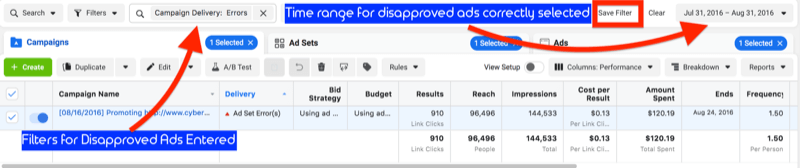
# 4: Документируйте отклоненные объявления в Facebook для использования в будущем
Теперь, когда вы обнаружили отклоненные объявления, которые вы не хотите, чтобы Facebook задним числом пометил ваш рекламный аккаунт, задокументируйте их на наличие отметок о содержании и нарушении правил. Эта документация предоставит важный контекст для оценки состояния вашего рекламного аккаунта и поможет избежать проблем, если вы позже захотите воссоздать отклоненное объявление.
Как правило, для работоспособности рекламного аккаунта Facebook вы хотите, чтобы одобренной рекламы было больше, чем отклоненных. Знание соотношения одобренных и отклоненных объявлений может быть полезно, если вам когда-либо придется устранять ущерб с помощью команды политики в отношении рекламы Facebook. Состояние вашей рекламной учетной записи в Facebook определяет, насколько снисходительным будет Facebook по отношению к вам в будущем.
Без документации легко забыть, какие объявления были отклонены и почему. Через несколько месяцев, если ваше соотношение отклоненных объявлений приблизится к числу одобренных объявлений в Facebook или превзойдет их, качество вашего рекламного аккаунта пострадает.
Простой способ задокументировать отклоненные объявления - использовать функцию предварительного просмотра на уровне объявления соответствующей кампании. Установите флажок слева от отклоненного объявления и нажмите кнопку «Предварительный просмотр» над столбцом «Выполнение».
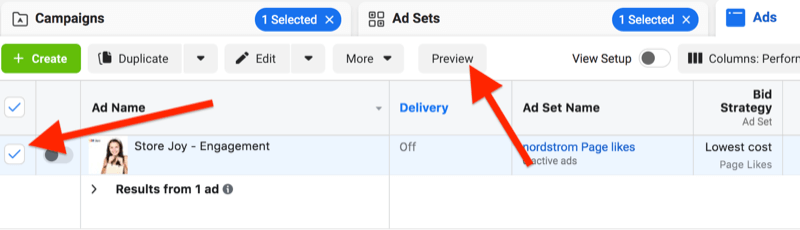
Часто по умолчанию открывается окно предварительного просмотра рекламы. Не забудьте выбрать предварительный просмотр на рабочем столе в раскрывающемся меню под предварительным просмотром рекламы. При предварительном просмотре на мобильных устройствах можно обрезать весь текст объявления и заголовок, которые подлежат проверке. Я видел много случаев, когда текст объявления соответствовал спецификации, а заголовок - нет.
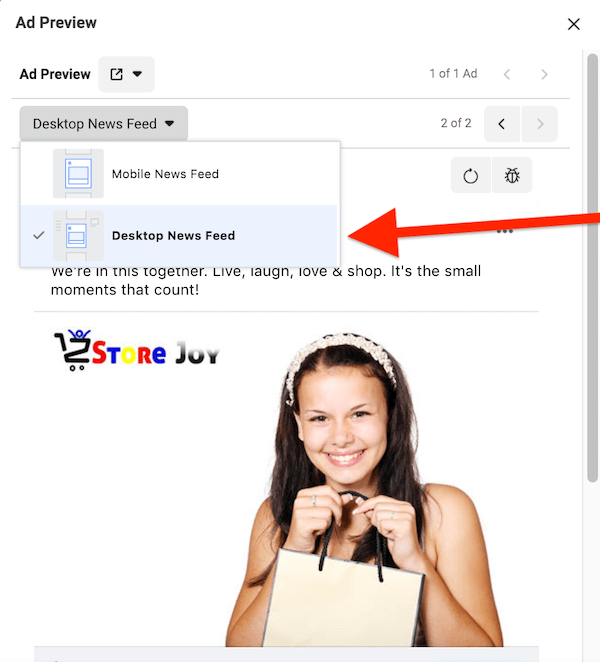
В этом окне у вас есть возможность просмотреть свое объявление в самой ленте новостей рабочего стола. Для этого щелкните раскрывающееся меню «Предварительный просмотр рекламы» и выберите «Лента новостей рабочего стола Facebook». Помните, что если ваше объявление предназначено только для мобильных мест размещения на телефонах, вы не увидите вариант для всех мест размещения. Facebook предлагает возможность отправить на ваш мобильный телефон предварительный просмотр рекламы, если это ваше единственное место размещения.
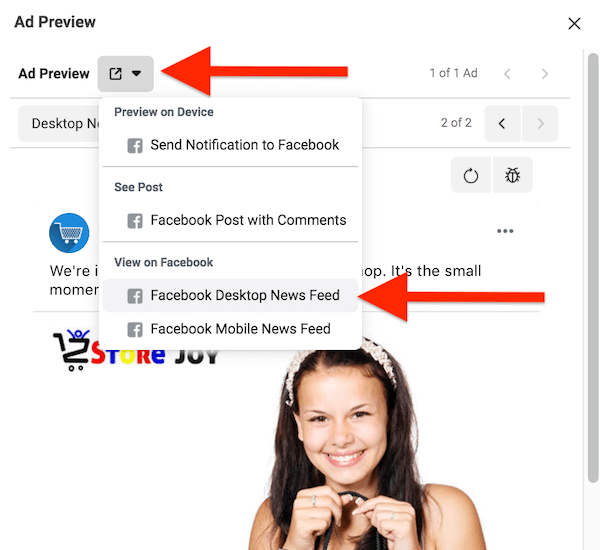
После выбора опции ленты новостей открывается новая страница, на которой отображается объявление в ленте новостей. По умолчанию Facebook открывает новостную ленту чуть выше вашего предварительного просмотра рекламы, поэтому вам нужно прокрутить вниз, чтобы увидеть свое объявление. Обязательно сделайте снимок экрана с отклоненным объявлением для использования в будущем.
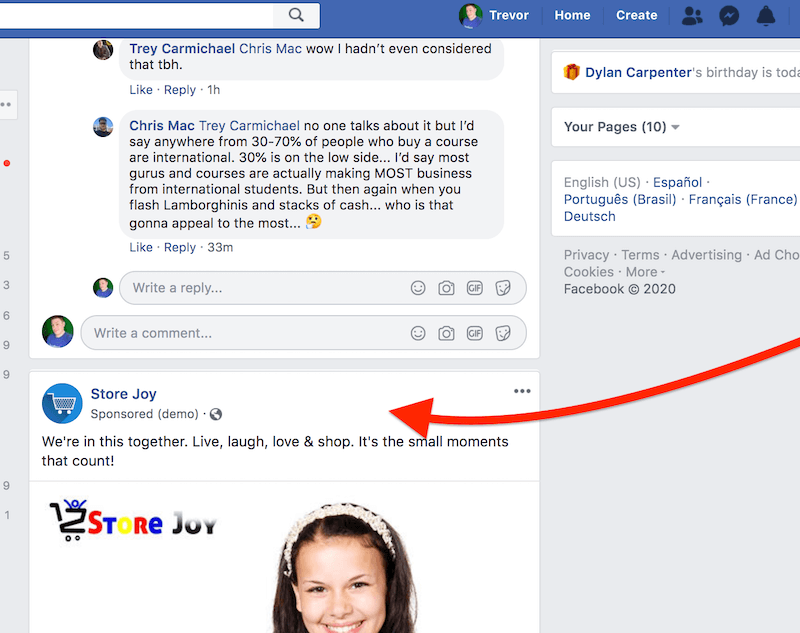
# 5: Удалите отклоненные объявления в Facebook из Менеджера рекламы
После того как вы сделаете скриншоты отклоненных объявлений, их можно будет удалить из Ads Manager.
Если у вас есть целые кампании или наборы объявлений, в которых каждое объявление было отклонено, вы можете удалить всю кампанию или набор объявлений. Но если вы настраиваете таргетинг только на одно отклоненное объявление, установите флажок слева от объявления на уровне объявления вашей кампании. Затем нажмите на значок корзины, и все готово.
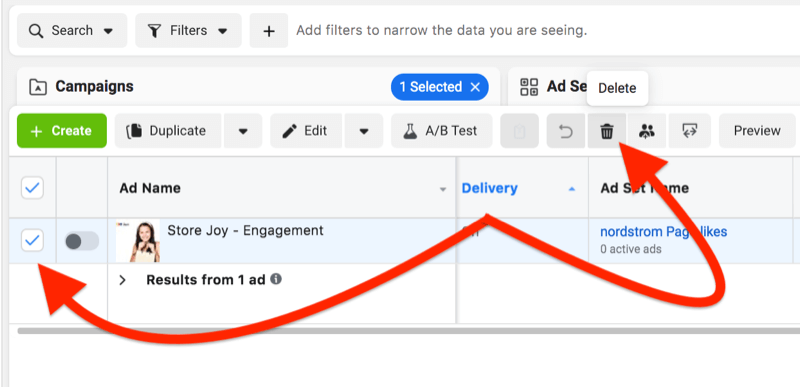
Ваш аккаунт Facebook Ads был заблокирован? Прочтите эту статью, чтобы узнать, как обжаловать решение и запустить свою рекламу в Facebook еще раз.
Вывод
Посмотрим правде в глаза: отклоненная реклама в Facebook - проклятие любого рекламодателя. Они снижают доход от рекламы, и в них может быть сложно ориентироваться.
Чтобы снизить риск того, что ваш рекламный аккаунт будет задним числом помечен за предыдущие отклонения, найдите время, чтобы задокументировать, а затем удалить отклоненные объявления Facebook. Выполнение этих шагов поможет свести к минимуму вероятность того, что боты, отвечающие за соблюдение требований, заблокируют ваш рекламный аккаунт для рекламы, которая больше не работает.
Это также играет большую роль в рейтинге качества и состоянии вашего рекламного аккаунта. Состояние рекламного аккаунта Facebook помогает обеспечить непрерывный показ ваших объявлений и соответствие вашим критериям ROI, CTR и цена за клик. Хотя это может показаться невыполнимой задачей из-за сложности требований соответствия Facebook, поможет отслеживание соотношения отклоненных и одобренных объявлений.
Важно отметить, что Facebook оценивает состояние вашего рекламного аккаунта на основе вашей истории рекламы на платформе. Если у вас есть тонна отклоненных объявлений Facebook, это будет вам не в счет, независимо от того, сколько из этих объявлений вы документируете и удаляете.
Хотя этот метод не является гарантией того, что Facebook не пометит ваш рекламный аккаунт, он поможет снизить ваши шансы на то, что вас пометят за старые отклоненные объявления. Facebook часто меняет свою политику в отношении рекламы в ответ на национальные события и обновления платформы, поэтому полезно оставаться в курсе этих изменений по мере их появления, а также документировать и удалять отклоненные Объявления.
Как вы думаете? Вы начнете документировать и удалять прошлые отклонения в своей учетной записи Facebook? Поделитесь своими мыслями в комментариях ниже.
Еще статьи о рекламе в Facebook:
- Откройте для себя семь важных показателей, которые нужно отслеживать для анализа результатов рекламы в Facebook.
- Узнайте, как писать объявления для Facebook, которые уменьшают барьер для покупки.
- Узнайте, как создать четыре пользовательские аудитории Facebook, которые конвертируют.


